Fixați codul de eroare x80070005 în timpul activării Office

Uneori, problemele apar de nicăieri. Acesta a fost cazul, chiar și cu instalările Office. Totul pare să fie bine pentru o clipă. Deodată, programul începe să prezinte o eroare care poartă următoarea descriere:
Ne pare rău, ceva a mers prost și nu putem face acest lucru pentru dvs. chiar acum. Vă rugăm să încercați din nou mai târziu. (0x80070005).
cod de eroare 0x80070005 înseamnă în primul rând că serviciul de activare nu are acces la permisiuni de utilizator suficiente.
Este dificil să aflăm singura cauză pentru această eroare, deoarece ar putea exista mai multe motive pentru codul de eroare menționat. Dar ceea ce pare a fi simptomatic al problemei fundamentale este limitarea privilegiilor.
Pentru a rezolva cu ușurință codul de eroare "0x80070005" în timpul activării Office, urmați pașii de mai jos.
Citit: Eroare de instalare a produsului cheie de birou 0x80070005.
Cod de eroare de birou 0x80070005 în timpul activării
Mai întâi, asigurați-vă că aveți cele mai recente remedii disponibile pentru erorile de activare. Pentru a face acest lucru, deschideți orice aplicație Office, cum ar fi Word sau Excel. Faceți clic pe Fișier> Cont. În secțiunea Informații despre produs, faceți clic pe Opțiuni actualizare și bifați opțiunea "Actualizați acum".

Dacă dintr-un motiv oarecare, opțiunea nu este vizibilă pentru dvs., faceți clic pe Actualizare opțiuni> Activare actualizări pentru a activa actualizările automate.

Apoi, faceți clic pe Actualizări> Actualizați acum.
Acum lansați orice program de birou (de exemplu, Microsoft Word sau Excel) făcând clic dreapta pe comanda rapidă și selectând "Run as Administrator". Dacă acest lucru nu funcționează, încercați această alternativă. Închideți toate programele Office. Faceți clic pe butonul Windows 10 Start, vizibil în colțul din stânga jos al ecranului.
În bara de căutare care devine activă ", introduceți orice nume de aplicație Office, cum ar fi Excel. Pictograma programului Excel ar trebui să apară instantaneu în rezultatele căutării.
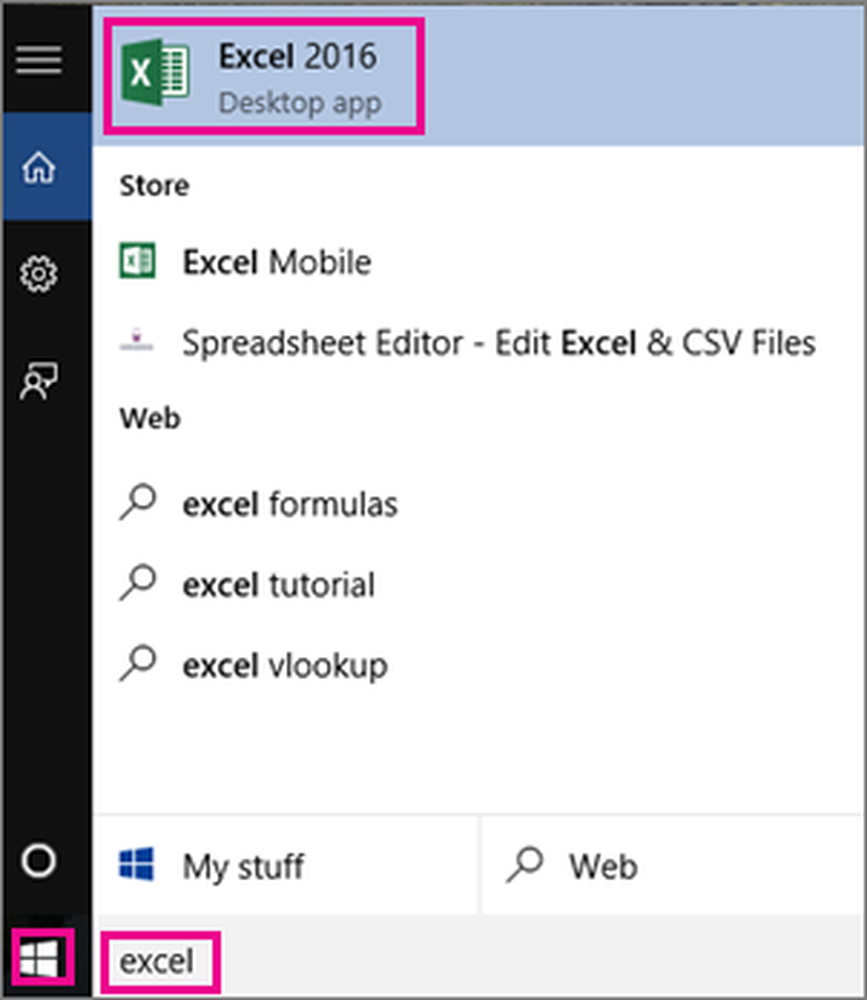
Acum, faceți clic dreapta pe pictograma Excel și selectați opțiunea "Executare ca administrator".

Apoi, pur și simplu urmați pașii de activare.
Dacă expertul de activare nu apare. Încercați următoarele:
Mergeți la File> Account> Activate Product pentru a continua.
Activitate de depanare a problemelor pentru Office 365 și Office 2016

Dacă nu ajută, utilizați acest Troubleshooter. Echipa Office a construit o aplicație de depanare care vă poate ajuta cu activarea. Descărcați-l de aici de la Microsoft și rulați-l cu privilegii de administrare.
Ca o ultimă soluție, vă recomandăm să contactați Asistența Microsoft. Există diferite opțiuni disponibile. Alegeți cel care se aplică cel mai bine situației dvs. și raportați-i problema.
Sursă: Office.com.
Vedeți această postare dacă primiți un mesaj Nu am putut contacta mesajul de eroare 0x80072EFD în timpul activării Office.



